格安スマホのワイモバイルには、simフリーの最新iPhoneでも利用できるsimで契約する事が出来ますが、今回新しく購入したiPhone12では何故か今までの方法では3G回線しか繋がらない事態になっていました。
が、この問題も無事に解決しましたので、ここでその対処法をシェアしたいと思います。
今までと少し違う?

ワイモバイルのsim単体契約でsimフリーのiPhoneを利用するには、iPhone側でAPN設定が必要になります。
これは、iPhone12だけではなく今までのiPhoneシリーズに関しても同じです。
その方法は、iPhoneをWi-Fiに接続してワイモバイルのAPN設プロファイルのダウンロードを行うことで可能となります。
このプロファイルをインストールすれば、iPhoneをワイモバイルの通信で利用できる様になります。
が、今回登場したiPhone12に関しては、この手順で行うと今までのiPhoneとは異なる挙動が起きてしまうのです。
ダウンロード済み?
というのも、iPhone12でワイモバイル公式サイトのAPN設定のプロファイルをダウンロードすると「プロファイルがダウンロード済み」という表示が出てきます。
一見すると、この表示がされたという事は、そのこの言葉の通りダウンロードが完了してワイモバイルの通信が使える様になっている様に思えますが、実はこの段階ではまだワイモバイル通信を利用できる状態にはなっていないのです。
「設定」からインストール
上記までの段階では、iPhone12の中にAPN設定プロファイルのダウンロードは完了していますが、まだそれが起動する段階には至っていません。
なのでダウンロードが完了したら、今度はiPhoneの設定からダウンロードしたプロファイルのインストールを行う必要があるのです。
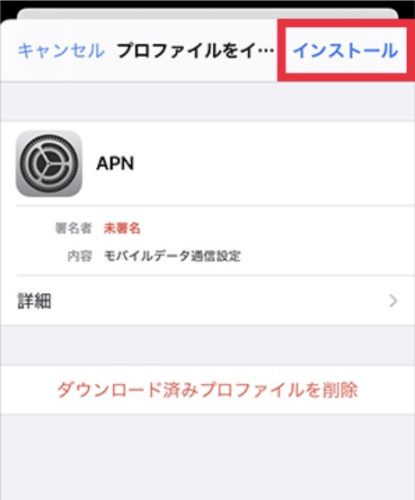
この後、確認の為パスワードの入力などを求められますが、それらを済ませればその時点で晴れてAPN設定のプロファイルが稼働し、ワイモバイル通信を使えるようになります。
iPhone12でワイモバイル通信が使えない場合


基本的に、上記でご紹介の方法でiPhone12(Pro/ProMAX含む)でワイモバイル通信を利用できる様になります。
が、上記の手順でiPhone12の設定を行っても、ワイモバイルの通信が3G回線でしか使用できないといった状態になる事があります。
その場合になっても解決方法があります。
というか、簡単な話でiPhone12の再起動を行うだけで、プロファイルが正常に作動してワイモバイルの4G回線を利用できる様になります。
正直、再起動の必要・不要が分かれる原因については謎のままではありますが、もしワイモバイル通信が正常じゃなくても、いずれにしても再起動さえしてしまえば正常に使用できる様になりますので問題はありません。
スポンサーリンク

